win10无法找到dns地址是怎么回事
在使用Windows10系统电脑过程中,一些用户会碰到网线已连接上但是还没有自动联网无法打开网页的情况,而这种情况一般是无法找到DNS地址导致的。这该怎么办呢?接下来,系统城就小编在本文中给大家分享下win10无法找到dns地址的具体解决方法。
推荐:win10系统下载32位
具体如下:
1、首先小编给大家分享一些免费好用的DNS
阿里:223.5.5.5 223.6.6.6
114 : 114.114.114.144 114.114.115.115
DNS 派电信/移动/铁通 101.226.4.6 218.30.118.6
2、在开始菜单上单击鼠标右键,选择【网络连接】;
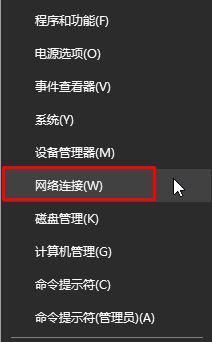
3、在“以太网”上单击右键,选择【属性】(如果使用wifi的话在Wlan上单击右键,选择“属性”);
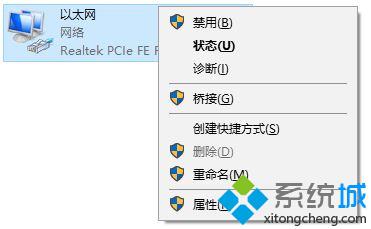
4、双击打开【Internet 协议版本4(TCP/IPv4)】;
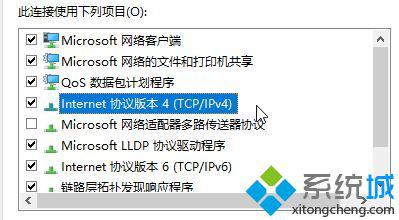
5、点击【使用下面的 DNS 服务器地址】,在下面依次输入之前分享的DNS 地址 ,设置完成后点击【确定】-【确定】即可。
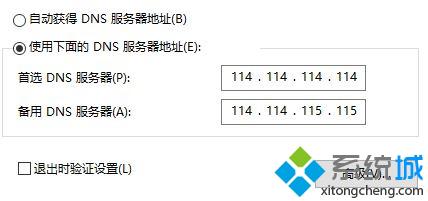
以上就是小编为大家分享的windows10无法找到dns地址的解决方法了。遇到同样情况的朋友们,赶紧也动手操作一遍吧!
相关教程:dns一般是多少XP系统dns异常无法上网win7 dns无法解析win10怎么回到win7我告诉你msdn版权声明:以上内容作者已申请原创保护,未经允许不得转载,侵权必究!授权事宜、对本内容有异议或投诉,敬请联系网站管理员,我们将尽快回复您,谢谢合作!










